Với những người thường xuyên làm việc trên nhiều thiết bị như tôi – một người dùng Mac khi di chuyển và PC Windows tại nhà để chơi game VR, việc quản lý và truy cập dữ liệu trở nên phức tạp. Nhiều file và thư mục quan trọng được lưu trữ cục bộ trên cả hai máy, chưa kể một số phần mềm chỉ chạy trên Windows mà tôi cần truy cập khi không ở nhà. Trong những trường hợp này, một ứng dụng điều khiển máy tính từ xa (remote desktop) hiệu quả là giải pháp không thể thiếu, giúp tôi truy cập mọi file cũng như các ứng dụng cần thiết mà không phải chuyển đổi thiết bị.
Trong nhiều năm qua, tôi đã thử nghiệm vô số ứng dụng và phần mềm remote desktop khác nhau với hy vọng tìm được giải pháp tối ưu và đáng tin cậy nhất. Từ những lựa chọn cơ bản như Chrome Remote Desktop đến các tùy chọn phức tạp và nổi tiếng như TeamViewer hay AnyDesk, tôi đều đã trải nghiệm. Yêu cầu của tôi khá đơn giản: phần mềm phải miễn phí, không giật lag và hoạt động ổn định không gặp lỗi. Suốt một thời gian dài, tôi không tìm được giải pháp nào đáp ứng tất cả các tiêu chí này, cho đến khi tôi tình cờ biết đến RustDesk. Kể từ đó, ứng dụng này đã trở thành công cụ chủ chốt trên các thiết bị của tôi, không chỉ vì nó nhanh và miễn phí, mà còn bởi khả năng tự host máy chủ, giúp tôi hoàn toàn kiểm soát và bảo vệ dữ liệu của mình. Dưới đây là lý do tại sao bạn cũng nên cân nhắc chuyển sang sử dụng RustDesk.
Giao diện nhẹ nhàng và tốc độ vượt trội
Hiệu suất hoạt động mượt mà
Phần lớn các ứng dụng điều khiển máy tính từ xa thường có giao diện rườm rà, chậm chạp và gây cảm giác nặng nề. RustDesk hoàn toàn ngược lại. Ứng dụng này khởi động ngay lập tức và sẵn sàng sử dụng chỉ sau vài giây. Không quảng cáo, không chào mời sản phẩm hay bất kỳ thông tin không cần thiết nào trên màn hình. Bạn chỉ cần mở ứng dụng, nhập ID và mật khẩu máy khách, sau đó nhấn “Connect”. Toàn bộ quá trình chỉ mất vài giây, đặc biệt nếu bạn đã quen sử dụng ứng dụng.
Ngay cả khi đã kết nối với máy tính từ xa, kết nối vẫn rất ổn định và không hề có độ trễ. Khi sử dụng TeamViewer hoặc AnyDesk trước đây, tôi thường xuyên gặp phải tình trạng sụt khung hình và giật lag. Rất may, RustDesk không hề có những vấn đề này. Tôi không chắc liệu điều này là do tối ưu hóa tốt của ứng dụng hay bởi vì tôi tự host máy chủ, nên các tài nguyên tại phía tôi chỉ tập trung vào việc xử lý các yêu cầu của riêng mình.
Ưu tiên quyền riêng tư và bảo mật dữ liệu
Mã nguồn mở và khả năng tự host linh hoạt
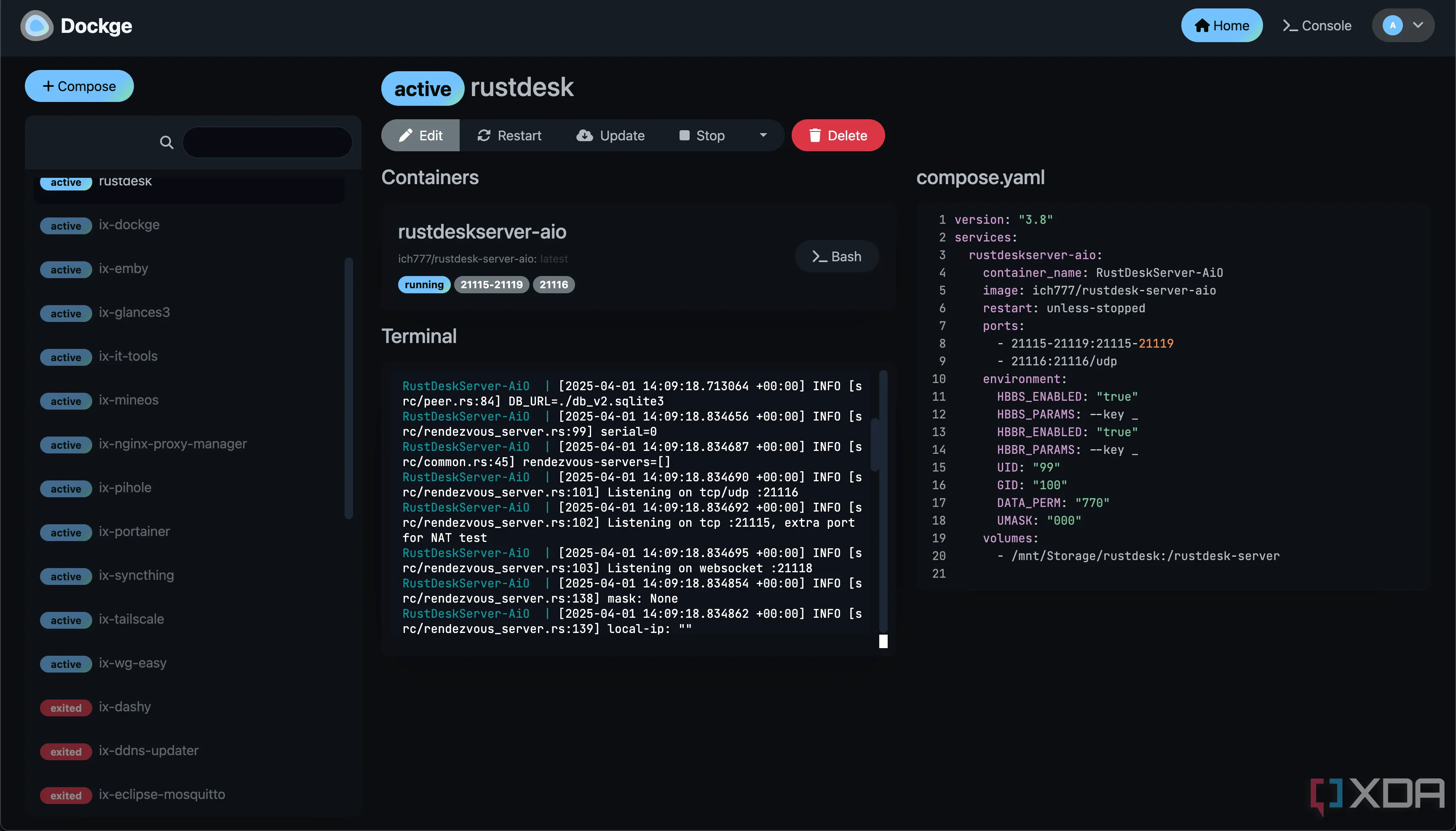 Kiến trúc triển khai RustDesk tự host trên Docker với Dockge
Kiến trúc triển khai RustDesk tự host trên Docker với Dockge
Nói về khả năng tự host, RustDesk là một trong số ít các chương trình điều khiển máy tính từ xa cho phép bạn thực hiện điều này. Nếu bạn lo ngại về quyền riêng tư và thường xuyên xử lý các vấn đề nhạy cảm trên PC của mình, việc tự host là lựa chọn tốt nhất. Điều này đảm bảo chủ quyền dữ liệu và giúp bạn kiểm soát hoàn toàn thông tin của mình. Bạn có thể yên tâm rằng dữ liệu của mình không rời khỏi máy chủ tự host – điều không thể thực hiện được trên các ứng dụng mà dữ liệu của bạn được tải lên máy chủ từ xa của bên cung cấp dịch vụ.
Không chỉ về bảo mật, tự host còn đảm bảo hiệu suất tốt hơn vì tất cả các triển khai đều diễn ra tại chỗ. Nó cũng làm giảm sự phụ thuộc vào các máy chủ bên ngoài, vì vậy nếu có sự cố mất điện hoặc ngừng hoạt động ở nơi khác, bạn sẽ không bị ảnh hưởng. RustDesk giúp việc tự host ứng dụng trở nên dễ dàng ngay cả khi bạn là người mới bắt đầu. Bạn chỉ cần cài đặt Docker trên máy tính và chạy file đã tải xuống. Ngoài các cá nhân, các doanh nghiệp xử lý nhiều dữ liệu và coi trọng quyền riêng tư, bảo mật cũng có thể tận dụng tối đa khả năng tự host RustDesk cục bộ.
Những hạn chế cần lưu ý
Một số điểm chưa hoàn hảo
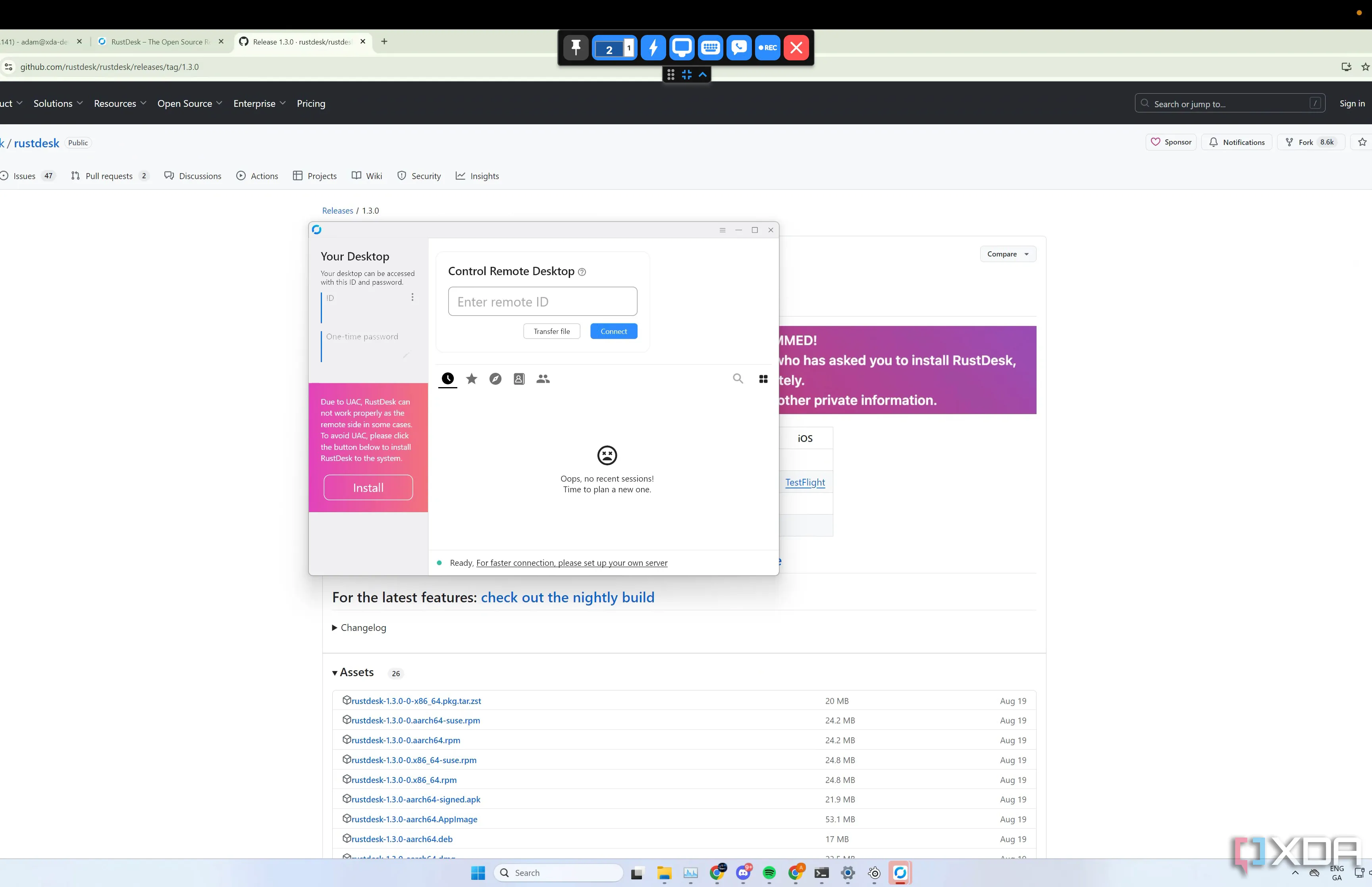 Giao diện ứng dụng RustDesk đang hoạt động trên hệ điều hành Windows
Giao diện ứng dụng RustDesk đang hoạt động trên hệ điều hành Windows
RustDesk là một chương trình đa nền tảng, có sẵn trên Windows, macOS, Linux, Android và iOS – gần như tất cả các hệ điều hành chính. Tuy nhiên, các ứng dụng dành cho điện thoại thông minh chưa được tinh chỉnh bằng một số đối thủ cạnh tranh, do đó bạn có thể thấy chức năng bị hạn chế. Một điểm khó chịu khác mà những người dùng thường xuyên chuyển đổi giữa các máy tính sẽ gặp phải là tất cả các phiên đã lưu của bạn sẽ biến mất khi bạn chuyển sang PC mới. Điều này xảy ra ngay cả khi bạn đăng nhập bằng cùng một thông tin đăng nhập và chắc chắn là một điều đáng tiếc đối với những người sử dụng phần mềm thường xuyên.
Nghe có vẻ như tôi đang quá kén chọn, đặc biệt khi ứng dụng này hoàn toàn miễn phí. Nhưng đây là những vấn đề thực tế mà người dùng doanh nghiệp có thể gặp phải, và điều đáng chú ý là phiên bản thương mại của RustDesk không miễn phí. Vì vậy, nếu một doanh nghiệp đang bỏ tiền ra, việc mong đợi một số tính năng cơ bản mà các đối thủ cạnh tranh cung cấp là điều hoàn toàn tự nhiên.
RustDesk thể hiện tốt ở những điểm cốt lõi
Độ tin cậy là chìa khóa, và nó đã mang lại điều đó
Trước khi chuyển sang RustDesk, tôi đã sử dụng Chrome Remote Desktop rất nhiều vì nó miễn phí và dễ dùng. Tuy nhiên, tôi đã nhiều lần gặp phải tình trạng máy tính từ xa của mình đột ngột ngoại tuyến dù mọi thứ vẫn hoạt động bình thường. Tôi cũng gặp phải các vấn đề kỳ lạ về tỷ lệ hiển thị, vỡ pixel, độ trễ,… khiến trải nghiệm trở nên khá khó chịu. Tôi chưa từng gặp phải bất kỳ vấn vấn đề nào như vậy với RustDesk, và điều đó đã làm lu mờ mọi nhược điểm đối với tôi. Mặc dù yêu cầu và kỳ vọng của bạn có thể khác, bạn chắc chắn nên dùng thử RustDesk để xem liệu nó có đáp ứng nhu cầu của mình hay không.
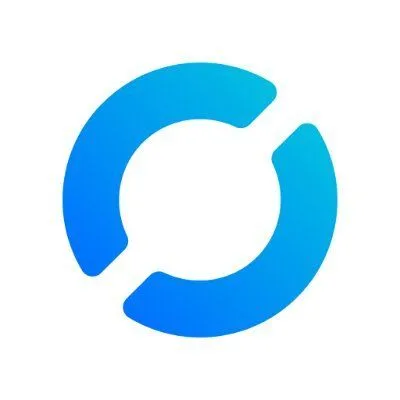 Minh họa làm việc từ xa với các công cụ remote desktop
Minh họa làm việc từ xa với các công cụ remote desktop
Tham khảo:
- RustDesk: https://rustdesk.com/index.html


